Mac OS X Lion: Cómo cifrar unidades externas
Hacer una copia de seguridad de sus datos es uno de los pasos más importantes para asegurarse de que sus datos estén seguros. Agregar cifrado a sus copias de seguridad es aún mejor. Aquí le mostramos cómo cifrar unidades externas en Mac OS X Lion.
Este proceso le permite cifrar discos duros externos USB, unidades flash y tarjetas SD. OS X Lion utiliza Filevault2 con XTS: cifrado AES de 128 bits para mantener seguros sus datos respaldados.
Conecte la unidad externa que desea cifrar en su Mac. Luego haga clic Ir >> Utilidades desde la barra de herramientas.

Luego haga doble clic en Disk Utility.
![sshot-2012-01-04- [22-04-44] sshot-2012-01-04- [22-04-44]](/images/howto/mac-os-x-lion-how-to-encrypt-external-drives_2.png)
Cuando se inicie Disk Utility, busque el externoconducir a la izquierda y resaltarlo. Aquí estoy encriptando una unidad flash de 16 GB. Para agregar cifrado, deberá formatear la unidad. Por lo tanto, asegúrese de hacer una copia de seguridad de todos los datos que necesite.
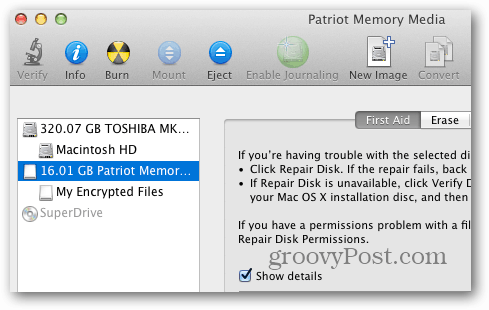
En la Utilidad de Discos, haga clic en la pestaña Borrar. Luego seleccione el formato de encriptación a usar. Para obtener los mejores resultados, utilice Mac OS Extended (registrado, encriptado).
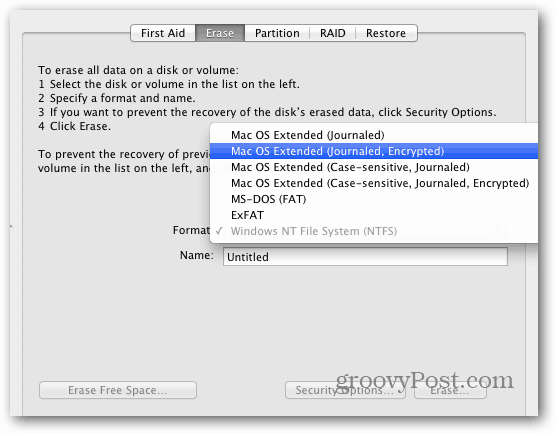
Escriba un nombre memorable para su unidad. Luego haga clic en el botón Borrar.
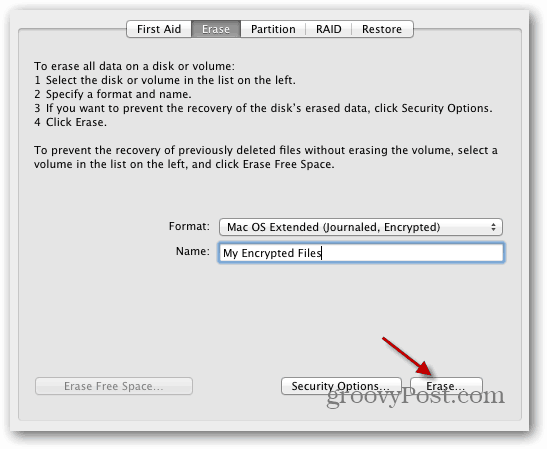
Luego se le solicita que ingrese una contraseña segurados veces para iniciar el proceso de encriptación. Use una contraseña segura con muchas letras mayúsculas y minúsculas, números y símbolos. ¡Cuanto más fuerte sea la contraseña, mejor! La Utilidad de Discos muestra un medidor de fuerza de contraseña mientras escribe la contraseña.
Si lo desea, escriba una pista para su contraseña, pero no es obligatorio. Haz clic en el botón Borrar.
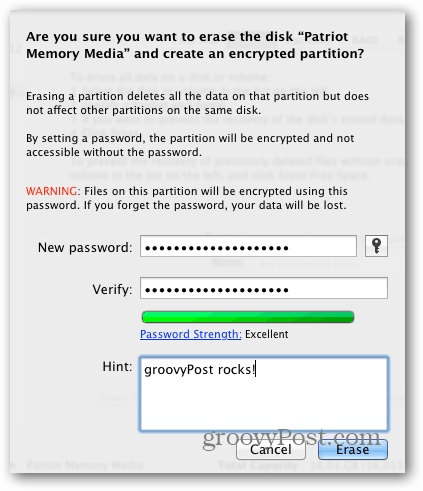
Disk Utility formatea y cifra la unidad. Verás una barra de progreso en la esquina inferior derecha de la ventana de la utilidad.
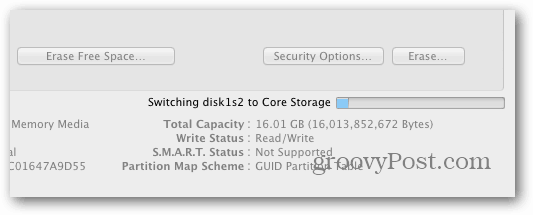
Ya está todo listo. Agregue sus archivos secretos de dominación mundial a la unidad encriptada.
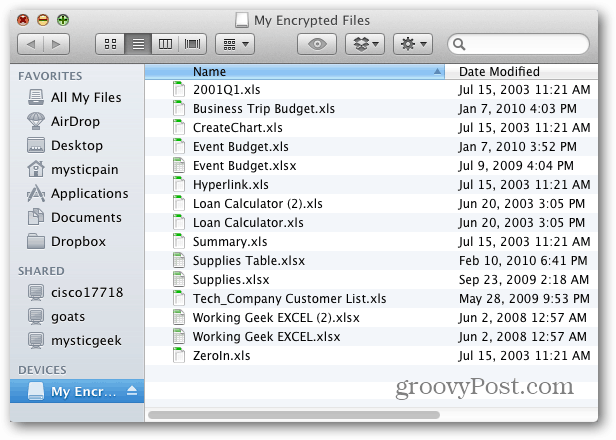
Luego expulsarlo con seguridad.
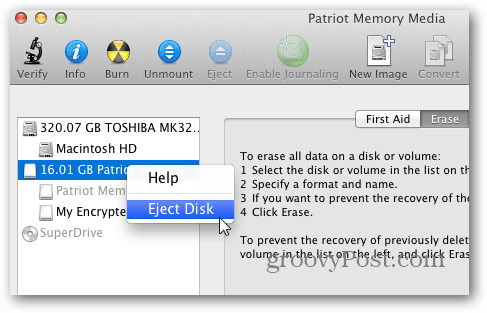
La próxima vez que conecte su unidad a su Mac,se le solicita la contraseña que creó para el volumen cifrado. No recomiendo habilitar la opción de recordar la contraseña en el llavero, especialmente en una computadora compartida.
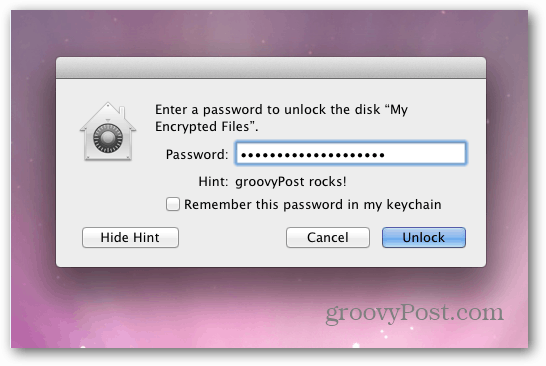
Después de ingresar la contraseña, haga clic en Desbloquear. Ahora puede acceder a los archivos en la unidad cifrada.
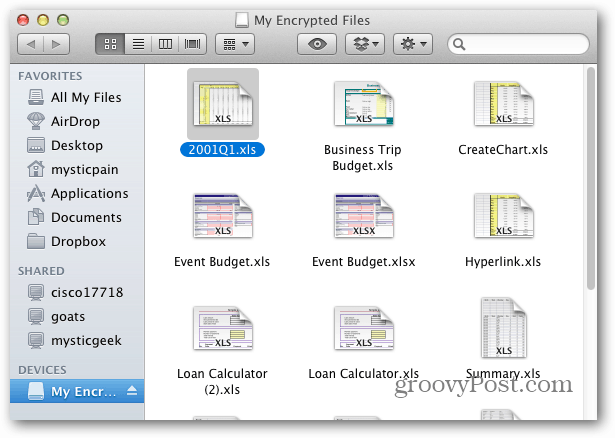
Tenga en cuenta que el protocolo de cifradosolo funciona en una Mac. Puede usar la Utilidad de Discos para formatear su unidad externa a FAT (MS-DOS), pero no se cifrará. Un gran programa para encriptar su disco para que funcione con Windows, Mac y Linux, pruebe TruCrypt.
Mientras lo hace, asegúrese de cifrar también las copias de seguridad de su iPhone, iPad o iPod touch.










Deja un comentario